win10清除系统缓存的方法 windows10缓存清理怎么操作
更新时间:2023-10-23 14:31:06作者:zheng
我们可以时不时清理win10电脑的系统缓存来防止电脑缓存过多出现空间不足或者其他问题,今天小编给大家带来win10清除系统缓存的方法,有遇到这个问题的朋友,跟着小编一起来操作吧。
具体方法:
1.点击左下角桌面windows图标,选择“设置”按钮。
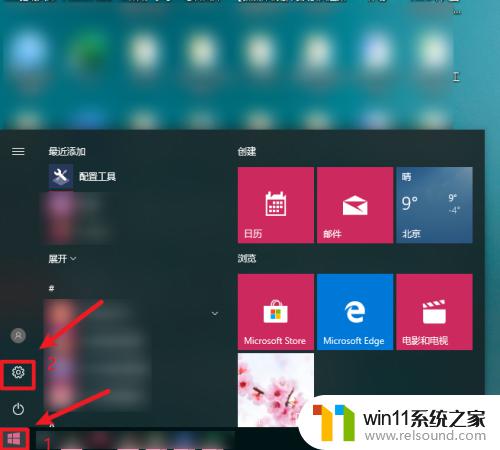
2.在设置页面,点击“系统”进入。
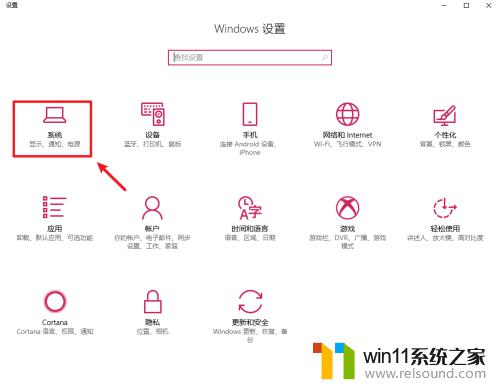
3.进入后,点击左边栏的“存储”。
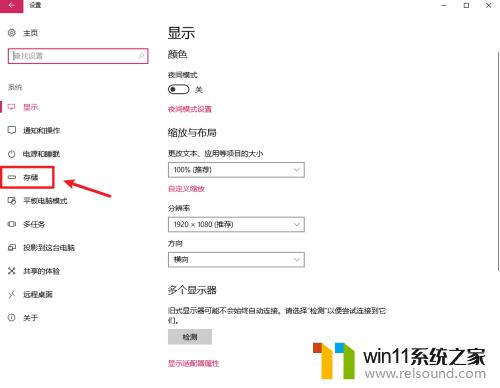
4.接着点击右边的c盘进入。
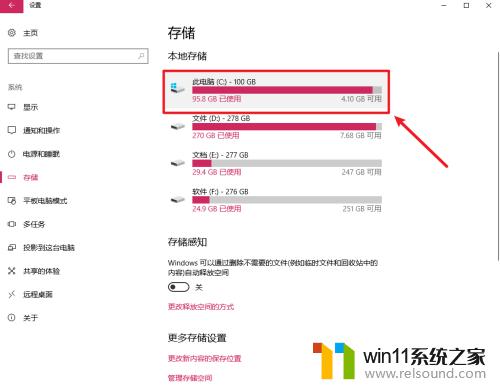
5.进入后,找到“零时文件”点击打开。
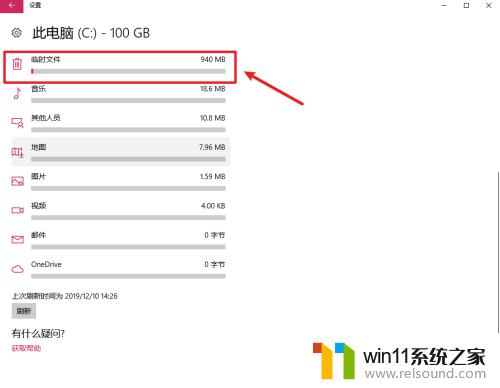
6.打开后,勾选“临时文件”。点击“删除”即可。
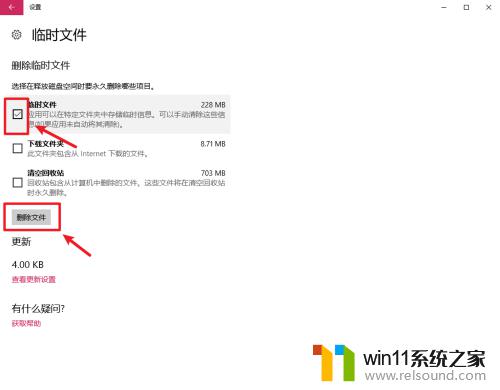
以上就是win10清除系统缓存的方法的全部内容,碰到同样情况的朋友们赶紧参照小编的方法来处理吧,希望能够对大家有所帮助。















